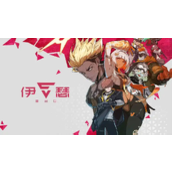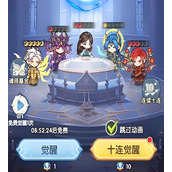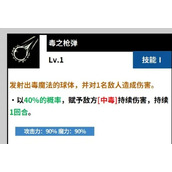电脑前面耳机插孔没声音怎么办?
作者:袖梨
2022-06-27
电脑前面耳机插孔没声音怎么办
一、音频设置中禁用了"前面板
WIN7系统本身默认的音频属性设置中默认的是"禁用前面板插孔检测"因此很多朋友说我从来没去设置过音频项目也存在电脑前面耳机孔没声音的情况,所以当您发现电脑前面耳机没声音,但后面却有的情况,第一反应应该去音频属性设备检查是否禁用了"前面板检测"功能,查看方法如下:
1、进入电脑桌面,左下角的开始--控制面板-选择"声音、语音和音频设备"--“Realtek高清晰音频配置”如下图:
2、进入"Realtek高清晰音频配置"界面,选择切换到顶部的"音频I/O"选项卡,并点击"模拟面板"的设置图标,如下图:
3、如上图步骤,首先切换到"音频I/O"选项,然后在"模拟后面板"右侧有一个设置工具,点击进入设置,之后在弹出的面板中将"禁用前面板检测"前面的勾打上即可,之后选择OK确认即可,如下图:
一般来说很多情况,电脑前面耳机没声音的问题一般都可以解决,如果此方法无效,可能是以下原因造成的。
二、前面音频接口线未与主板连接。
如果在装机的时候没有将机箱中的外部线连接到主板中也会造成电脑前面耳机没声音的情况发生,一般专业装机都会装上,不过遇到此类问题,可以打开电脑机箱检查下是否有前面音频接口线是否与主板对应接口想连。
三、电脑主机前面音频接口损坏。
如果以上2种原因都排除,那么多数是由于电脑前面音频接口问题,这种情况一般很少发生。